上一篇
服务器配置 角色管理 使用服务器管理器添加角色向导快速配置新角色的方法
- 问答
- 2025-08-19 11:18:34
- 9
📢 最新消息
微软近日发布2025年8月安全更新,修复了Windows系统、SQL Server等产品的107个漏洞(含3个超危漏洞),建议通过Windows Update立即安装补丁,避免因安全证书过期影响服务器启动,戳这里查看详情👉 微软官方补丁指南
🚀 服务器配置 | 角色管理 | 使用服务器管理器添加角色向导快速配置新角色
📌 服务器配置与角色管理基础
1 服务器角色是什么?
服务器角色就像服务器的“身份卡”,决定它能干啥!
- Web服务器:托管网站(用IIS角色)
- 文件服务器:共享文件夹(用文件和存储服务角色)
- 域控制器:管理用户权限(用Active Directory角色)
2 为什么需要角色管理?
- 🎯 专注高效:一台服务器只干一件事(比如只跑数据库),性能更稳!
- 🔒 安全第一:减少不必要的服务,降低被黑客攻击的风险~
- 🧩 灵活扩展:想加新功能?直接装角色,不用重装系统!
🛠️ 手把手教你用服务器管理器添加角色
1 前期准备
- 📌 系统要求:Windows Server 2025(其他版本步骤类似)
- 🔌 管理员权限:必须用管理员账号登录哦!
- 💾 备份数据:操作前建议备份,避免翻车!
2 操作步骤(以添加Web服务器为例)
Step 1:打开服务器管理器
- 🖥️ 方法1:任务栏直接点击服务器管理器图标(齿轮形状)
- 🖥️ 方法2:按
Win + R,输入servermanager回车
Step 2:启动添加角色向导
- 点击左侧菜单 「添加角色和功能」

- 勾选 「基于角色或基于功能的安装」,点下一步
Step 3:选择服务器角色
- 找到 「Web服务器(IIS)」,勾选它!
💡 小贴士:如果还要装FTP或ASP.NET,记得在「功能」里勾选~ - 点下一步,确认安装内容,再点 「安装」
Step 4:配置IIS(装完后操作)
- 打开 「Internet Information Services (IIS)管理器」
- 右键「网站」→ 「添加网站」
- 输入网站名称(我的博客”)
- 设置物理路径(
C:\inetpub\wwwroot) - 端口默认80,域名留空或填本地IP
- 浏览器输入
http://localhost测试,看到IIS欢迎页就成功啦!🎉
🌟 Windows Server 2025新功能速览
1 角色管理更智能
- 🔄 一键切换角色:通过服务器管理器直接调整角色配置,无需重装!
- 📊 性能监控:新增「资源视图」,实时看CPU/内存/网络占用~
2 安全大升级
- 🔒 默认LDAP加密:所有LDAP通信自动加密,再也不怕数据泄露!
- 💻 计算机账户密码:随机生成默认密码,告别弱密码时代!
3 效率工具
- 🚀 DTrace神器:实时追踪系统问题,开发人员狂喜!
- 📁 压缩到功能:右键直接压缩文件,支持ZIP/7z/TAR格式~
❓ 常见问题解答
Q1:装角色时提示依赖项缺失怎么办?
👉 向导会自动提示需要安装的组件,勾选「包括依赖项」即可!
Q2:一台服务器能装多个角色吗?
👉 可以,但建议不超过3个,避免资源冲突!比如文件服务器+打印服务器没问题~
Q3:装错角色怎么卸载?
👉 服务器管理器→「管理」→「删除角色和功能」,勾选要删的角色即可。
💡
用服务器管理器添加角色就像搭积木,选对角色、按步骤操作,就能快速构建你的专属服务器!2025年的Windows Server 2025在安全、效率上更进一步,赶紧用起来吧~ 🚀
🔗 推荐阅读
本文由 业务大全 于2025-08-19发表在【云服务器提供商】,文中图片由(业务大全)上传,本平台仅提供信息存储服务;作者观点、意见不代表本站立场,如有侵权,请联系我们删除;若有图片侵权,请您准备原始证明材料和公证书后联系我方删除!
本文链接:https://cloud.7tqx.com/wenda/663826.html


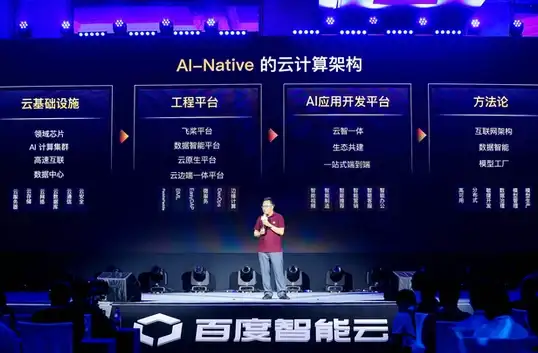



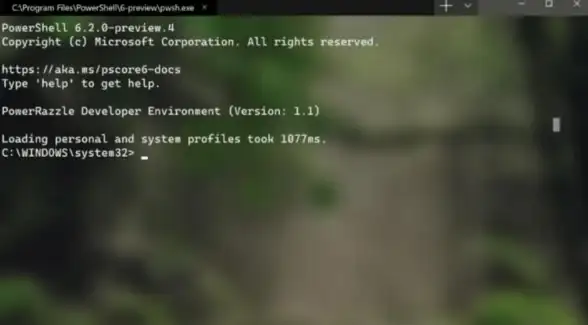


发表评论